Så här visar du alla dolda appar på Huawei P10 och P10 Plus
Android Tips Och Tricks / / August 05, 2021
Anpassad ROM | CyanogenMod | Android-appar | Firmwareuppdatering | MiUi | Allt lager ROM | Lineage OS |
Köpte du Huawei P10 och ville visa alla dolda appar? Tja, i den här guiden hjälper jag steg för steg att visa alla dolda appar på Huawei P10 och P10 Plus. Huawei levereras med en funktion där du kan dölja alla appar på Huawei P10. Om du har dolt någon av dina appar på Huawei P10 och P10 Plus, vill du nu visa alla dolda appar i Huawei P10 och P10 Plus. Då kommer den här guiden att vara användbar för dig.
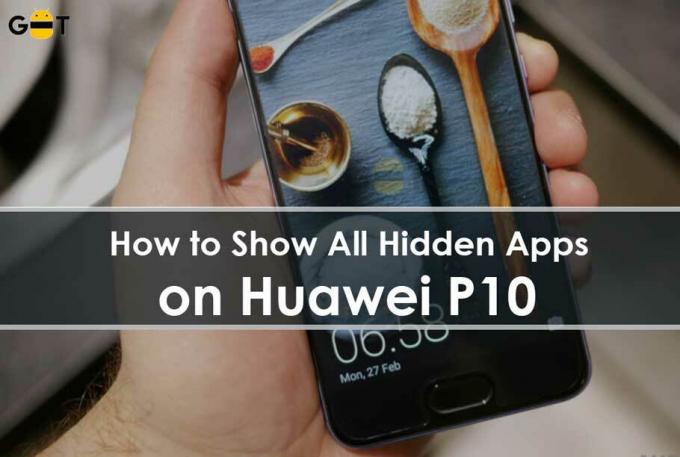
I den här guiden delar jag steg-för-steg-guide för att visa dolda appar på din telefon. Den här guiden är enkel och snabb att följa. Allt du behöver är att bara läsa och fortsätta med steget på din Huawei P10. Genom att använda detta steg kan du till och med ta bort alla förinstallerade bloatware och därmed kan du ta bort den värdelösa appen för att spara lite resurser på Huawei P10.
Steg för att visa alla dolda appar på Huawei P10 och P10 Plus
- Först och främst, gå till din startskärm på Huawei P10 eller P10 plus.
- Nu i din app-meny
- Knacka på inställningar.
- Välj Applikationer.
- Bläddra nu ner och välj Application Manager.
- Du kan nu trycka på alla appar
- Nu ser du en popup-skärmi vilken,
- Du kommer att se listan över appar som är inaktiverade.
- Välj nu och visa de dolda appar som du vill ha.
- Det är allt! Gå nu tillbaka till startskärmen. Du hittar dina dolda appar på Huawei P10 och P10 plus.
Eventuella frågor, lämna en kommentar nedan. Vi återkommer snart till dig.
- Huawei P10 och P10 Plus Stock Firmware-samlingar
- Huawei P10 Plus officiell Android 8.0 Oreo-uppdatering
- Rotera och installera TWRP-återställning för Huawei P10 Plus
- Android Oreo är här: Lista över officiell enhet som stöds



